Приложение Google Play Маркет представляет собой одну из самых популярных платформ для скачивания и обновления приложений на устройствах с операционной системой Android. Однако, некоторые пользователи сталкиваются с проблемой «Бесконечное подождите», когда попытка скачать или обновить приложение заканчивается неудачно. В этой статье мы рассмотрим несколько методов, которые помогут вам решить эту проблему и продолжить пользоваться любимыми приложениями.
Первым шагом в решении проблемы «Бесконечное подождите» является очистка кеша и данных приложения Google Play Маркет. Чтобы это сделать, перейдите в «Настройки» вашего устройства, найдите раздел с приложениями и выберите «Google Play Маркет». Затем нажмите на кнопку «Очистить кеш» и «Очистить данные». После этого перезапустите приложение и проверьте, разрешилась ли проблема.
Если после очистки кеша и данных проблема все еще сохраняется, попробуйте обновить приложение Google Play Маркет до последней доступной версии. Иногда, устаревшая версия приложения может вызывать конфликты и проблемы при загрузке и обновлении других приложений. Перейдите в Google Play Маркет, найдите его в списке ваших приложений и нажмите на кнопку «Обновить». Если после обновления проблема не исчезает, переходим к следующему методу.
Как избавиться от проблемы "Бесконечное подождите" в Плей Маркете

Если вы сталкиваетесь с проблемой "Бесконечное подождите" при попытке загрузить или обновить приложения из Плей Маркета, не отчаивайтесь. Эта проблема может быть решена с помощью нескольких простых шагов.
- Проверьте подключение к интернету. Убедитесь, что ваше устройство имеет стабильное соединение с интернетом. Попробуйте перезагрузить маршрутизатор или переключиться на другую сеть Wi-Fi.
- Очистите кэш Плей Маркета. Перейдите в настройки устройства, затем выберите "Приложения" или "Управление приложениями" и найдите Плей Маркет. Нажмите на него и выберите "Очистить кэш".
- Удалите и снова добавьте учетную запись Google. Перейдите в настройки устройства, затем выберите "Аккаунты" и найдите свою учетную запись Google. Нажмите на нее и выберите "Удалить учетную запись". Затем добавьте учетную запись заново.
- Проверьте наличие свободного пространства. Убедитесь, что на вашем устройстве достаточно свободного пространства для установки или обновления приложений. Удалите ненужные файлы или переместите их на внешнюю карту памяти.
- Обновите версию Плей Маркета. Перейдите в настройки устройства, затем выберите "Приложения" или "Управление приложениями" и найдите Плей Маркет. Убедитесь, что у вас установлена последняя версия приложения. Если нет, обновите его.
- Перезагрузите устройство. Иногда простое перезапуск устройства может помочь в решении проблемы "Бесконечное подождите". Перезагрузите свое устройство и попробуйте снова загрузить или обновить приложения из Плей Маркета.
Если после выполнения всех этих шагов проблема все еще не решена, попробуйте обратиться к поддержке Google или разработчику приложения для получения дополнительной помощи. Они могут предложить индивидуальное решение для вашего конкретного случая.
Основные причины появления "Бесконечного подождите" в Плей Маркете

Проблема "Бесконечное подождите" в Плей Маркете может возникать по различным причинам, которые могут быть связаны как с работой самого магазина приложений, так и с настройками устройства пользователя. Вот основные причины, почему пользователи видят это сообщение:
- Низкое интернет-соединение: Если у пользователя медленное или нестабильное интернет-соединение, загрузка приложений из магазина может занимать больше времени или быть прерванной. В этом случае может возникнуть сообщение "Бесконечное подождите". Рекомендуется проверить подключение к интернету и попробовать снова загрузить приложение.
- Сбои в работе Плей Маркета: Иногда серверы Плей Маркета могут испытывать временные сбои или перегрузки, что может привести к появлению сообщения "Бесконечное подождите". В таком случае потребуется некоторое время быть снова доступным для пользователя. Рекомендуется проверять наличие обновлений и следить за новостями от Google.
- Проблемы с кэшем Плей Маркета: Накопление мусорных файлов и неправильное функционирование кэша может также вызывать проблемы с загрузкой приложений из Плей Маркета. В этом случае рекомендуется очистить кэш Плей Маркета, перезапустить устройство и попробовать снова.
- Неисправности устройства: Некоторые проблемы могут быть связаны с неисправностями или неправильными настройками устройства пользователя. Например, заполненная память устройства или отсутствие достаточного пространства на диске могут привести к сбоям при загрузке приложений. В этом случае рекомендуется освободить ненужное пространство на устройстве и проверить настройки безопасности.
В большинстве случаев, проблему "Бесконечное подождите" в Плей Маркете можно решить, следуя приведенным выше рекомендациям. Однако, если проблема сохраняетс
Как проверить соединение с интернетом

Прежде чем начать искать решение проблемы «Бесконечное подождите» в Плей Маркете, важно убедиться, что ваше устройство имеет стабильное соединение с интернетом. Ниже представлены несколько способов проверить соединение с интернетом:
- Убедитесь, что Wi-Fi или мобильные данные включены на вашем устройстве. Для проверки наличия Wi-Fi подключения можно открыть раздел настроек и проверить статус подключения Wi-Fi. Если вы используете мобильные данные, убедитесь, что у вас достаточный сигнал.
- Попробуйте открыть веб-страницу с помощью установленного браузера на вашем устройстве. Если страница загружается и вы можете просматривать содержимое, значит, ваше соединение с интернетом работает.
- Если у вас установлены мобильные данные, попробуйте открыть приложение, которое требует доступ к интернету, например, браузер или мессенджер. Если приложение загружается и функционирует нормально, значит, ваше соединение с интернетом работает.
- Проверьте настройки маршрутизатора или точки доступа Wi-Fi, с которыми вы соединяетесь. Убедитесь, что они настроены правильно и работают исправно.
- Попробуйте перезагрузить устройство. Иногда простой перезапуск может помочь устранить проблемы с соединением.
Если вы проверили все вышеперечисленные пункты и ваше соединение с интернетом все равно не работает, возможно, проблема кроется в провайдере интернет-услуг или в самом устройстве. В этом случае рекомендуется обратиться к провайдеру или к производителю вашего устройства для получения дополнительной поддержки.
Как очистить кэш Плей Маркета
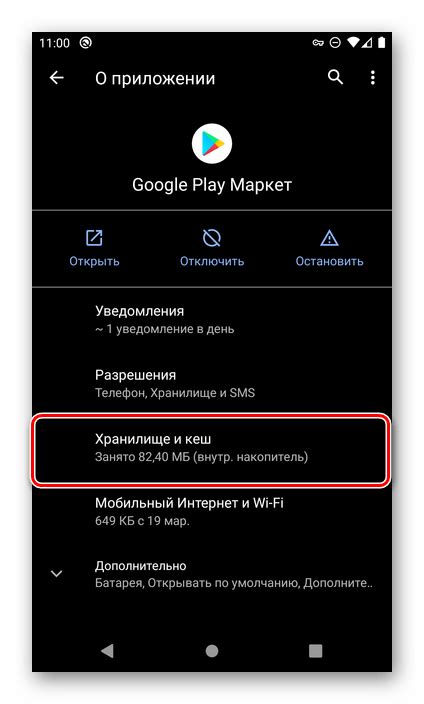
Для очистки кэша Плей Маркета следуйте следующим шагам:
- Откройте настройки своего устройства.
- Прокрутите вниз и найдите раздел «Приложения» или «Управление приложениями».
- Найдите и выберите «Плей Маркет» в списке установленных приложений.
- Откройте информацию о приложении, нажав на него.
- В открытом окне нажмите на кнопку «Очистить кэш».
После этого, система начнет очищать кэш Плей Маркета. Дождитесь завершения процесса и закройте настройки. Теперь вы можете снова открыть Плей Маркет и проверить, исправилась ли проблема.
Если очистка кэша не помогла, попробуйте перезагрузить устройство и повторить процедуру снова. Иногда проблема может быть связана с другими факторами, которые могут быть решены перезагрузкой.
Теперь у вас есть знания, как очистить кэш Плей Маркета. Не забывайте периодически проводить эту процедуру, чтобы поддерживать приложения в хорошем состоянии и избегать проблем в работе. Удачи!
Как обновить Плей Маркет до последней версии
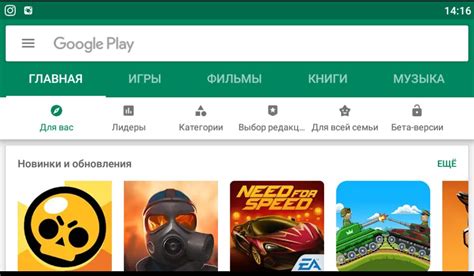
1. Откройте Плей Маркет на своём устройстве и введите в поисковой строке "Плей Маркет".
2. Нажмите на значок Плей Маркета и выберите "Обновить" или "Update".
3. Если у вас установлена последняя версия Плей Маркета, вы увидите надпись "Обновления нет" или "No updates". Если обновления доступны, нажмите на кнопку "Обновить" или "Update" и подождите, пока установка обновления завершится.
4. После того, как обновление будет установлено, вы сможете пользоваться последней версией Плей Маркета со всеми новыми функциями и улучшениями.
Если вы все еще сталкиваетесь с проблемой "Бесконечное подождите" после обновления Плей Маркета, рекомендуется проверить наличие обновлений для других приложений на вашем устройстве и установить их.
Обновление Плей Маркета до последней версии регулярно поможет вам улучшить безопасность вашего устройства и получить лучший пользовательский опыт. Следуйте указанным выше шагам, чтобы обновить Плей Маркет на вашем устройстве и наслаждаться всеми его преимуществами.
Как исправить ошибку "Бесконечное подождите" с помощью сброса настроек Плей Маркета
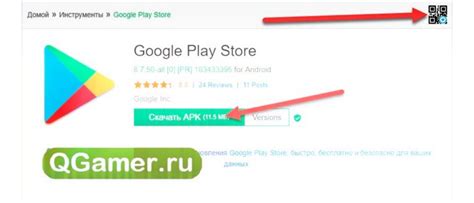
Сброс настроек Плей Маркета может помочь устранить проблему, вызвавшую ошибку "Бесконечное подождите". Этот процесс поможет сбросить все настройки приложения к начальным. Когда вы сбрасываете настройки, Плей Маркет будет работать, как если бы вы его только что установили снова.
Чтобы сбросить настройки Плей Маркета, вам следует выполнить следующие действия:
- Откройте "Настройки" на вашем устройстве.
- Прокрутите вниз и выберите "Приложения" или "Управление приложениями". Возможно, название этого раздела может немного различаться в зависимости от устройства и версии операционной системы.
- Найдите и выберите "Плей Маркет" из списка установленных приложений.
- Тапните на "Хранилище" или "Память", а затем выберите "Очистить данные" или "Очистить кэш".
- Подтвердите свой выбор и подождите, пока процесс сброса настроек завершится.
После сброса настроек Плей Маркета вам может потребоваться войти обратно в аккаунт Google и повторно настроить некоторые параметры. Однако, это может помочь исправить ошибку "Бесконечное подождите" и восстановить нормальное функционирование Плей Маркета на вашем устройстве.
Если сброс настроек Плей Маркета не решит проблему, вы можете попробовать другие способы, такие как очистка кэша устройства, обновление или переустановка самого Плей Маркета. Также обратитесь к поддержке Google Play, чтобы получить помощь в решении этой проблемы.



